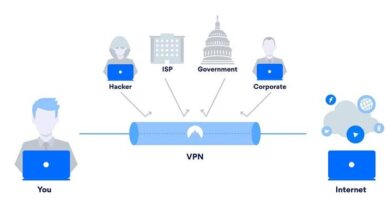Comment créer une clé USB multi-démarrage ou multi-démarrage avec plusieurs systèmes Windows et Linux? – Pas à pas

On sait qu’il n’est plus nécessaire d’avoir plusieurs CD pour installer un système d’exploitation sur votre PC. Je vais vous apprendre à créer une clé USB multiboot ou multiboot avec les systèmes d’exploitation dont vous avez besoin.
À première vue, cela peut sembler un travail très complexe, mais la vérité est que ce n’est pas le cas. Il vous suffit d’utiliser le bon outil pour ce processus. Ensuite, vous pouvez avoir sous la main l’une des versions existantes de Windows 10 ou autre, l’une des versions du système d’exploitation Ubuntu existant de Linux.
C’est pourquoi, à travers cette section, je vais vous apprendre à créer facilement une clé USB multiboot ou multiboot.
Utiliser le bon outil pour que ce ne soit pas une tâche très complexe, mais vous pouvez créer votre clé USB multiboot rapidement et facilement.
De telle sorte que vous puissiez avoir les systèmes d’exploitation nécessaires à portée de main au cas où vous voudriez formater un ordinateur.
Outils à utiliser
Il est bien connu que pour créer une clé USB à démarrage multiple ou à démarrage multiple, vous pouvez utiliser divers outils ou logiciels que vous pouvez obtenir via Internet.
Dans la liste des programmes les plus utilisés par les utilisateurs se trouve SARDU, c’est précisément avec lequel je vais vous apprendre la procédure.
Mais en plus de cela, vous pouvez également utiliser YUMI –Multiboot Creator, Easy2Boot, MultibootUSB, WinSetupFromUSB , entre autres.
Fondamentalement, ils remplissent tous la même fonction et vous pouvez donc en télécharger sur leur site officiel. Je recommande SARDU, car c’est l’un des plus complets.
Une clé USB multi-boot
La création d’une clé USB à démarrage multiple ou à démarrage multiple avec un système d’exploitation Linux ou Windows a un processus similaire. Ensuite, je vais vous montrer comment effectuer les deux processus:

Systèmes Windows avec SARDU
Avant de créer une clé USB multiboot ou multiboot avec le système d’exploitation Windows 10, 8.1, 8 ou même Windows 7, vous aurez besoin du fichier ISO du système d’exploitation. Pour ce faire, la première chose à faire est de télécharger le programme «Media Creation» depuis le site officiel.
Démarrez le programme et sélectionnez «Créer un support d’installation pour un autre ordinateur», cliquez sur «Suivant» et choisissez le système d’exploitation Windows dont vous avez besoin.
En dernier lieu, sélectionnez » Fichier ISO «. Il ne nous reste plus qu’à attendre que le fichier soit téléchargé et stocké sur votre PC. Vous devez maintenant télécharger le programme SARDU à partir de son site officiel et sélectionner le programme correspondant pour le système d’exploitation Windows.
Lorsque vous démarrez l’application SARDU, vous pourrez voir plusieurs programmes que vous pouvez utiliser pour installer sur le Pendrive, dans ce cas, vous sélectionnerez celui appelé «Installer10».
Vous devez localiser et sélectionner le fichier ISO sur votre ordinateur, en fonction de l’endroit où il a été téléchargé (généralement dans le dossier de téléchargement).
Systèmes Linux avec SARDU
Dans le cas du système d’ exploitation Linux , il n’est pas nécessaire que vous ayez téléchargé le fichier Ubuntu, car vous pouvez le faire à partir de la même application.
Vous allez démarrer le programme SARDU, recherchez l’option «Ubuntu Dektop» et sélectionnez l’icône en forme de flèche pour télécharger.
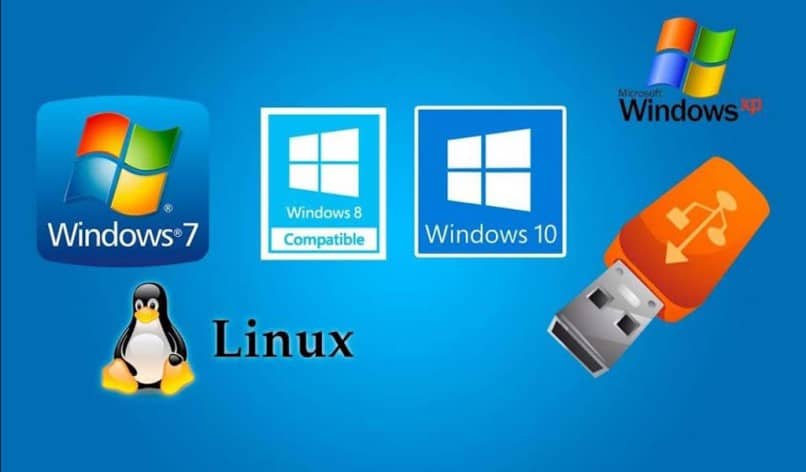
Remarque: dans le cas de Linux, fichiers Kali Linux (non téléchargés par SARDU), sélectionnez l’icône représentant un globe pour accéder au site Web officiel de Linux pour un téléchargement manuel.
Lorsque le téléchargement d’Ubuntu est terminé, vous devez revenir à la liste SARDU, appuyez sur le bouton rouge pour rechercher et sélectionner le téléchargement Linux.
Installer sur la clé USB
Pour terminer, le processus de création d’une clé USB multiboot ou multiboot, une fois que vous avez les fichiers du système d’exploitation, vous allez faire ce qui suit:
Localisez un Pendrive qui a une capacité suffisante pour enregistrer les programmes, le Pendrive doit avoir un format FAT32 pour que SARDU le reconnaisse. Entrez la clé USB dans votre ordinateur et s’il y a une erreur telle que «Le PC ne reconnaît pas ma clé USB» , la résoudre est simple. Sur le côté droit de l’application SARDU, sélectionnez l’option « Rechercher USB» et sélectionnez l’option correspondant à votre clé USB .
Encore une fois sur le côté droit, vous allez sélectionner » Créer SARDU USB » pour démarrer le processus d’installation et il vous suffit d’attendre le temps stipulé par l’application.
Une fois l’installation des programmes sur la Pendrive terminée, vous pouvez retirer la Pendrive de votre ordinateur et effectuer le test. Pour ce faire, vous devez éteindre votre ordinateur, insérer la clé USB et lorsque le logo apparaît, appuyez sur le bouton » F11 » pour sélectionner le mode de démarrage.
Sur d’autres ordinateurs, il peut s’agir d’une autre clé, vous devez vérifier le bouton du mode de démarrage sur Internet. Maintenant, vous allez sélectionner le Pendrive et appuyez sur » Entrée «.
Et prêt. Lors de la prochaine vente, vous pourrez voir les différentes options disponibles pour les systèmes d’exploitation. L’option » Menu Linux «, » Menu Windows «, entre autres.